Condividere una linea telefonica con un delegato in Microsoft Teams
È possibile selezionare una persona in Teams come delegato, ovvero una persona che può ricevere ed effettuare chiamate per proprio conto. Quando si aggiunge un delegato, essenzialmente si condivide la linea telefonica con un delegato, in modo che possa visualizzare e condividere tutte le chiamate.
Aggiungere un delegato o modificare le autorizzazioni per i delegati
-
Vai a Impostazioni e altro



-
In Gestisci delegati selezionare Aggiungi un delegato.
Nota: Se nelle impostazioni non viene visualizzata alcuna opzione per la delega, è probabile che non si abbia una licenza VoIP aziendale o Business Voice. Si noti inoltre che l'applicazione delle modifiche alle licenze può richiedere fino a 24 ore.
-
Digitare il nome del delegato desiderato nella casella di ricerca e selezionarne il nome dal menu a discesa.
-
Quando si aggiunge un delegato, è possibile concedere autorizzazioni diverse. Selezionare le caselle accanto alle autorizzazioni desiderate.
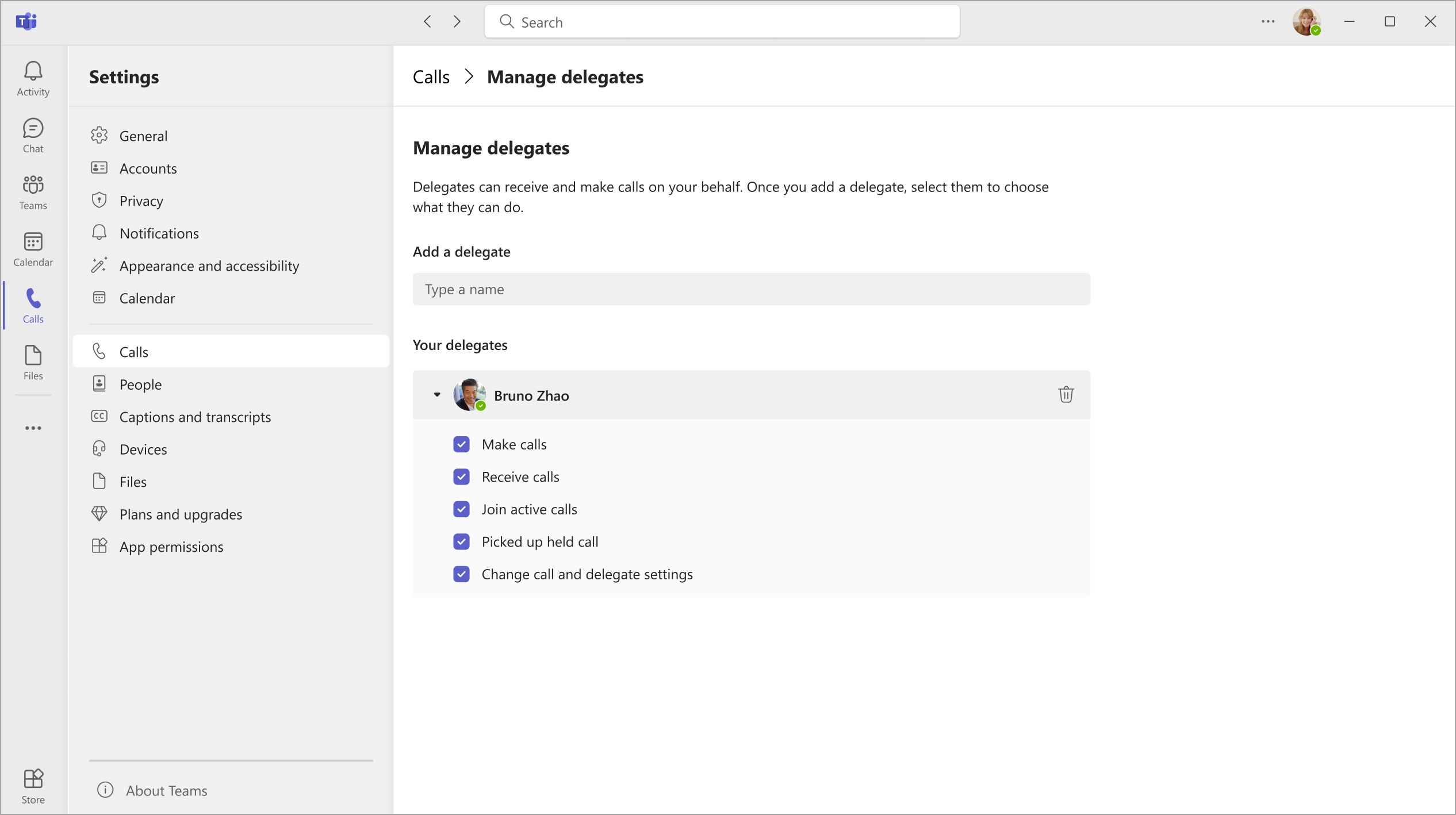
-
Il delegato riceverà una notifica che informa del nuovo stato.
-
Il nuovo delegato verrà visualizzato nell'elenco dei delegati e questo elenco sarà una selezione nelle opzioni di inoltro di chiamata e squillo simultaneo . Tornare alla pagina principale delle impostazioni di Call

Note:
-
I delegati possono vedere quando si è in una chiamata e con chi è.
-
Qualsiasi chiamata effettuata o ricevuta dall'utente o per conto dell'utente può essere sospesa o ripresa dall'utente o dai delegati.
-
Selezionando Modifica le impostazioni di chiamata e delegato , il delegato potrà visualizzare le autorizzazioni per gli altri delegati e modificarle.
Effettuare e ricevere chiamate come delegato
Dopo essere stati aggiunti come delegato, è possibile effettuare e ricevere chiamate per conto di un altro utente.
-
Vai a (o avvia) una chat uno-a-uno con la persona che vuoi chiamare.
-
Oppure immetti un numero sulla tastiera del telefono e seleziona Chiama

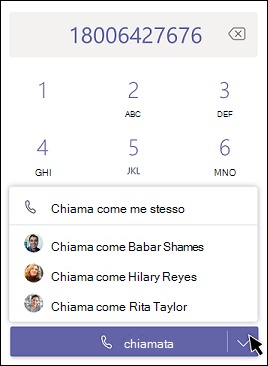
Tenere presente che qualsiasi delegante (la persona che ti ha assegnato come delegato) può sempre vedere le chiamate effettuate e ricevute per suo conto.
Mettere le chiamate in attesa come delegato
I delegati possono anche mettere le chiamate in attesa. Basta selezionare Altre azioni 
Tutti i partecipanti alla chiamata riceveranno una notifica che indica che sono stati messi in attesa e tu o il delegante potete continuare la chiamata facendo clic su Riprendi. I deleganti possono disattivare questa autorizzazione deselezionando Pick up held calls nelle impostazioni delegate.
Nota: La musica in attesa dovrebbe essere attivata per L'attesa su una riga condivisa.
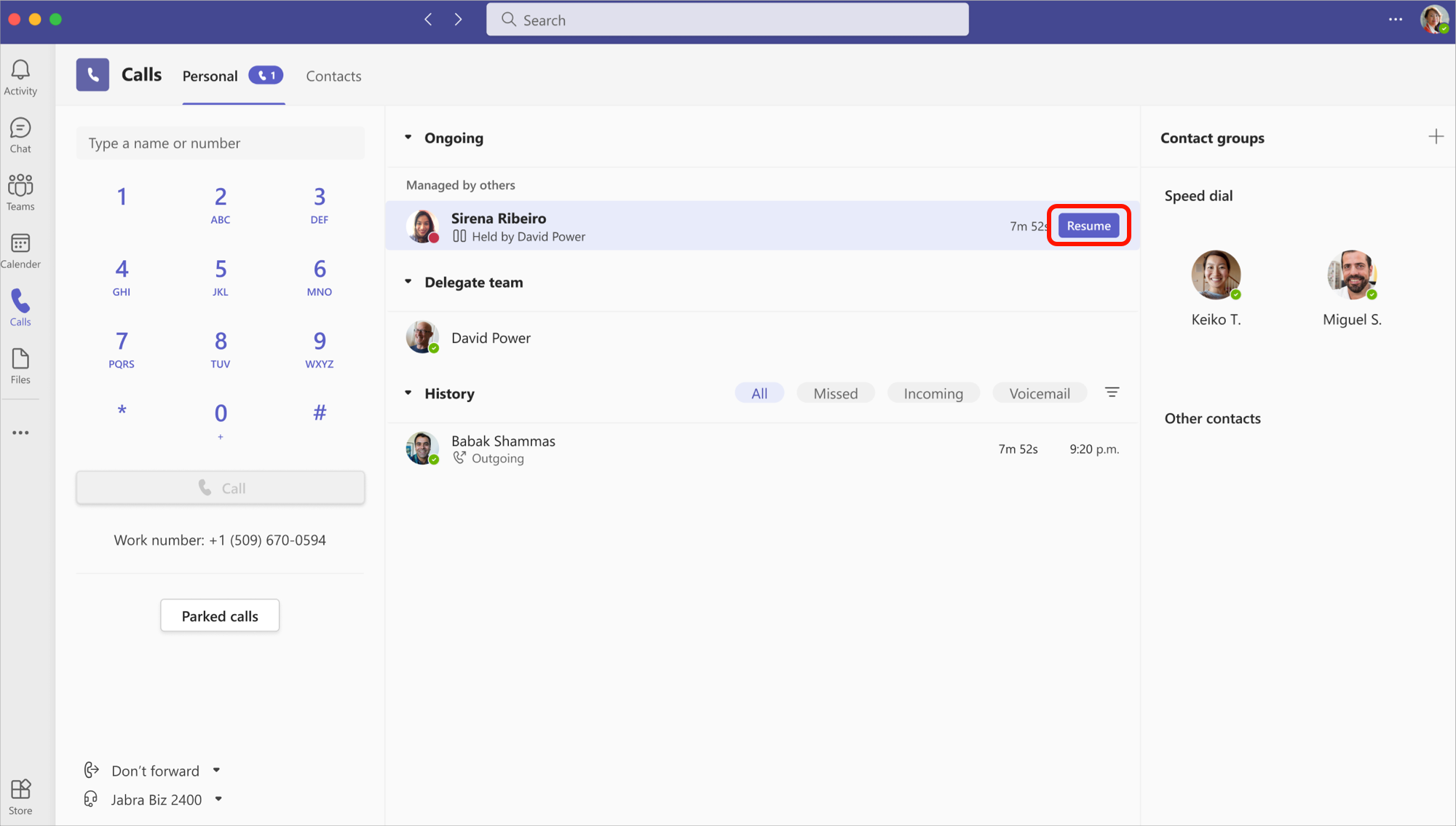
Partecipare a chiamate attive come delegante o delegato
Chiunque abbia le autorizzazioni appropriate può partecipare a una chiamata attiva.
-
Vai a Chiamate

-
Seleziona Partecipa per partecipare alla chiamata.
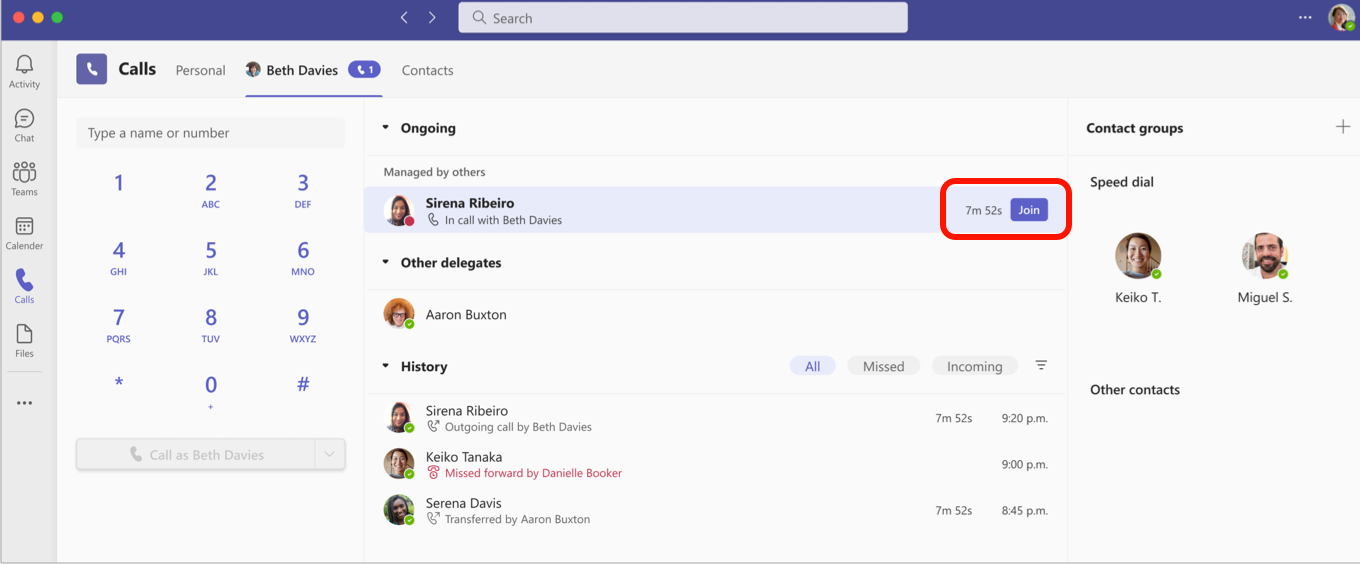
Nota: Partecipare a una chiamata in corso la renderà una conferenza telefonica e i controlli della chiamata, ad esempio il trasferimento di chiamata, verranno rimossi.
Registro chiamate
Deleganti e delegati possono visualizzare la cronologia delle chiamate condivise per le chiamate delegate effettuate o ricevute utilizzando la riga condivisa del delegante. La sequenza temporale del registro chiamate visualizzerà informazioni sulle chiamate a cui hanno risposto o effettuate da delegati e delegati.
Note:
-
Quando un delegato effettua una chiamata personale utilizzando "Chiama come me stesso", questa chiamata rimarrà privata e non verrà visualizzata nella visualizzazione cronologia condivisa.
-
Gli elementi delle chiamate, come registrazioni e trascrizioni, non verranno condivisi nella cronologia condivisa.
-
L'eliminazione della cronologia condivisa non è supportata.
-
Quando la delega è disattivata, la visualizzazione della cronologia condivisa verrà rimossa per tutti i delegati.
-
La segreteria telefonica condivisa non è supportata.
Modificare le impostazioni per le chiamate e i delegati del delegante
Le impostazioni del delegante verranno visualizzate come scheda accanto alla scheda personale. I delegati possono gestire le impostazioni di gestione e inoltro delle chiamate, del gruppo di chiamate e della delega delle chiamate per conto del delegante.
-
Vai a Impostazioni e altro













